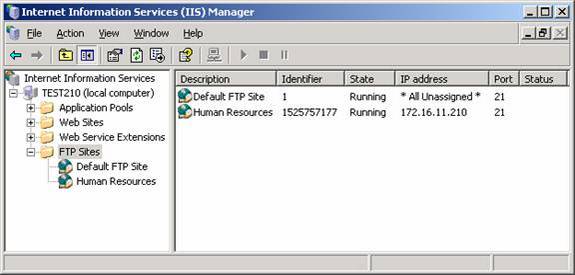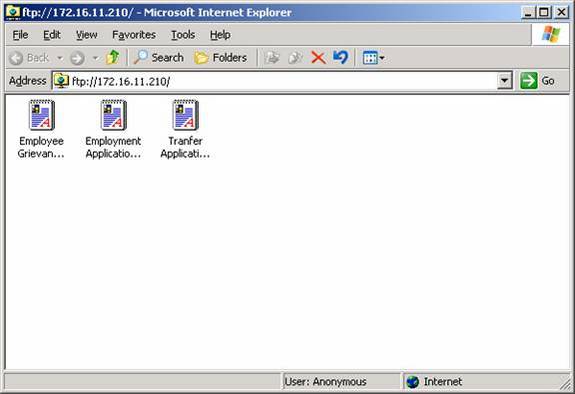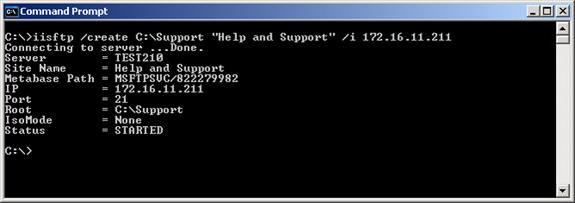Opprette OG Konfigurere FTP-Områder I Windows Server 2003
I en tidligere artikkel så vi At Internet Information Services 6 (iis 6) er en kraftig plattform for å bygge og hosting nettsteder for Både Internett og bedriftens intranett. IIS 6 er også like nyttig for å sette OPP FTP-områder for enten offentlig eller bedriftsbruk, og i denne artikkelen vil vi»gå gjennom prosessen med å opprette og konfigurere FTP-områder ved hjelp AV BÅDE GUI (IIS Manager) og skript som er inkludert I Windows Server 2003. De spesifikke oppgavene vi » vil gå gjennom i denne artikkelen er:
- Opprette ET FTP-Område
- Kontrollere Tilgang til ET FTP-Område
- Konfigurere LOGGING AV FTP-Område
- Stoppe OG Starte FTP-Områder
- Implementere FTP – Brukerisolasjon
for interessens skyld forklarer vi igjen disse oppgavene i sammenheng med Et fiktivt selskap Kalt TestCorp, da DET distribuerer FTP-områder for både bedriftens intranett og for anonyme brukere på Internett.»
Foreløpige Trinn
som nevnt i forrige artikkel, INSTALLERES IKKE IIS som standard under en standardinstallasjon Av Windows Server 2003, og hvis du installerte Iis ved Hjelp Av Administrer Serveren som beskrevet i forrige artikkel, installerer DETTE WWW-tjenesten, men ikke FTP-tjenesten. Så før vi kan lage FTP-områder må vi først installere FTP-tjenesten på VÅR iis-maskin. For å gjøre dette må vi legge til en ekstra komponent I Applikasjonsserverrollen vi tildelte maskinen vår da Vi brukte Administrer Serveren din til å installere IIS.
Begynn med å åpne Legg Til Eller Fjern Programmer I Kontrollpanel og velge Legg Til / Fjern Windows-Komponenter. Merk deretter av For Application Server:
Klikk Detaljer, og merk av For Internet Information Services (Iis):
Klikk Detaljer, og merk av for FTP-Tjenester (File Transfer Protocol).
Klikk OK to ganger, Og Deretter ved siden av installer FTP-tjenesten. Under installasjonen må du » sette INN Produkt-CDEN For Windows Server 2003 eller bla til et nettverksdistribusjonspunkt der installasjonsfilene For Windows Server 2003 er plassert. Klikk Fullfør når veiviseren er ferdig.
Opprette ET FTP-Område
Som med nettsteder, er den enkleste tilnærmingen til å identifisere HVERT FTP-område på maskinen din å tildele hver AV DEM en egen IP-adresse, så la » s si at vår server har tre IP-adresser (172.16.11.210, 172.16.11.211 og 172.16.11.212) tildelt den. Vår første oppgave vil være å opprette et NYTT FTP-område For Personalavdelingen, men før vi gjør det, la » s først undersøke STANDARD FTP-Område som ble opprettet da VI installerte FTP-tjenesten på vår maskin. Åpne Iis Manager I Administrative Verktøy, velg FTP-Områder i konsolltreet, og høyreklikk På Standard FTP-Område og velg Egenskaper:
PÅ samme Måte Som Standardnettstedet, er IP-adressen for STANDARD FTP-Område satt Til Alle Ikke-Tilordnede. Dette betyr AT EN IP-adresse som ikke er spesifikt tildelt et ANNET FTP-område på maskinen, åpner Standard FTP-Område i stedet, så akkurat nå åpner enten ftp://172.16.11.210, ftp://172.16.11.211 eller ftp://172.16.11.212 I Internet Explorer vil vise innholdet I Standard FTP-Området.
la » s tildele IP-adressen 172.16.11.210 For Human Resources FTP-området og gjøre D:\HR mappen der innholdet er plassert. For å opprette DET NYE FTP-området, høyreklikk PÅ FTP Sites node og velg New — > FTP Site. DETTE starter VEIVISEREN FOR OPPRETTING AV FTP-Område. Klikk Neste og skriv inn en beskrivelse for området:
Klikk Neste og angi 172.16.11.210 SOM IP-adresse for det nye nettstedet:
Klikk På Neste og velg ikke isoler brukere, siden dette vil være et nettsted som alle (inkludert gjestebrukere) vil ha tilgang til:
Klikk På Neste og angi C:\HR som plasseringen av rotkatalogen for nettstedet:
Klikk Neste og la tilgangstillatelsene satt Til Skrivebeskyttet, da dette nettstedet bare brukes til å laste ned skjemaer for nåværende og potensielle ansatte:
Klikk Neste og Deretter Fullfør for å fullføre veiviseren. Den nye Menneskelige RESSURSER FTP-området kan nå sees i IIS Manager under FTP-områder node:
hvis du vil vise innholdet på dette nettstedet, går Du Til et Windows XP-skrivebord på samme nettverk og åpner NETTADRESSEN ftp://172.16.11.210 bruke Internet Explorer:
Merk i statuslinjen nederst I IE-vinduet som du er koblet til som en anonym bruker. Hvis du vil vise alle brukere som er koblet til Human Resources FTP-området, høyreklikker du på området I Internet Service Manager og velger Egenskaper.:
merk at anonyme brukere som bruker IE, vises som ieuser@ under Tilkoblede Brukere.
la Nå»s lage et ANNET FTP-område ved hjelp av et skript i stedet for GUI. Vi » ll opprette et nettsted som heter Hjelp og Støtte med rotkatalogen C:\Support ip-adresse 172.16.11.211:
Her er resultatet av å kjøre skriptet:
skriptet vi brukte her er Iisftp.vbs, som liker Iisweb.vbs og Iisvdir.vbs som vi diskuterte i forrige artikkel, er et av flere iis-administrasjonsskript som er tilgjengelige når Du installerer Iis På Windows Server 2003. En full syntaks for dette skriptet finner du her. Når DU har opprettet ET NYTT FTP-område ved hjelp av dette skriptet, kan du videre konfigurere området ved hjelp av IIS Manager på vanlig måte.
Notat: På dette punktet kan du legge struktur TIL FTP-området ved å opprette virtuelle kataloger, og dette gjøres på samme måte som ble beskrevet i forrige artikkel for å arbeide med nettsteder.
Kontrollere Tilgang Til ET FTP-Område
på samme måte som for webområder, er det fire måter du kan kontrollere tilgang TIL FTP-områder på IIS: NTFS-Tillatelser, IIS-tillatelser, IP-adressebegrensninger og godkjenningsmetode. NTFS-tillatelser er alltid din første forsvarslinje, men vi kan ikke dekke dem i detalj her. Iis-tillatelser er angitt i Kategorien Hjemmekatalog i EGENSKAPSARKET FOR FTP-området:
Vær oppmerksom på at TILGANGSTILLATELSER for FTP-områder er mye enklere (Bare Lese og Skrive) enn de er for webområder, og som standard er Bare Lesetillatelse aktivert, noe som gjør det mulig for brukere å laste ned filer fra FTP-området. Hvis Du tillater Skrivetilgang, kan brukerne også laste opp filer til nettstedet. Og selvfølgelig tilgangstillatelser og NTFS-tillatelser kombinerer på samme måte som de gjør for nettsteder.
som nettsteder KAN IP-adressebegrensninger brukes til å tillate eller nekte tilgang til nettstedet ditt av klienter som har en bestemt IP-adresse, EN IP-adresse i en rekke adresser eller et bestemt DNS-navn. Disse begrensningene er konfigurert I Kategorien Katalogsikkerhet akkurat som de er for nettsteder, og dette ble dekket i forrige artikkel, så vi vil ikke diskutere dem videre her.
FTP-områder har også færre godkjenningsalternativer enn nettsteder, som kan ses ved å velge kategorien Sikkerhetskontoer:
Som standard Er Tillat anonyme tilkoblinger valgt, og dette er greit for offentlige FTP-områder på Internett, men for private FTP-områder på et bedriftens intranett kan du fjerne denne avmerkingsboksen for å hindre anonym tilgang til området. Hvis DU fjerner denne boksen, resulterer DET I AT FTP-området bruker Enkel Godkjenning i stedet, og brukere som prøver å få tilgang til området, vises en godkjenningsdialogboks:
Vær oppmerksom På At Enkel Godkjenning overfører brukerlegitimasjon over nettverket i klartekst, slik AT FTP-områder er iboende usikre (de støtter ikke windows-integrert godkjenning). Så hvis du skal distribuere et privat FTP-område på det interne nettverket, må du sørge for at du lukker porter 20 og 21 på brannmuren for å blokkere innkommende FTP-trafikk fra eksterne brukere på Internett.
Konfigurere FTP-Områdelogging
som med nettsteder er standard loggformat For FTP-OMRÅDER W3c Utvidet Loggfilformat, OG FTP-områdelogger lagres i mapper med navnet
%SystemRoot% \ system32 \ LogFiles\MSFTPSVCnnnnnnnnnn
der nnnnnnnnnn er ID-nummeret TIL FTP-området. Og akkurat som med webområder, kan Du bruke Microsoft Log Parser, en del Av Iis 6.0 Resource Kit Verktøy, til å analysere DISSE FTP-området logger.
Stoppe OG Starte FTP-Områder
hvis ET FTP-område blir utilgjengelig, må du kanskje starte DET på NYTT for å få det til å fungere igjen, som du kan gjøre ved å høyreklikke PÅ FTP-området og velge Stopp Og Start. Fra kommandolinjen kan du skrive net stop msftpsvc etterfulgt av net start msftpsvc eller bruke iisreset til å starte ALLE IIS-tjenester på nytt. Husk at omstart AV ET FTP-område er en siste utvei, da alle brukere som er koblet til nettstedet, blir frakoblet.
Implementere FTP – Brukerisolasjon
Til slutt, la oss konkludere med å se på hvordan du implementerer DEN nye FTP – Brukerisolasjonsfunksjonen til Iis I Windows Server 2003. NÅR ET FTP-område bruker denne funksjonen, har hver bruker tilgang til området EN FTP-hjemmekatalog som er en undermappe under rotmappen FOR FTP-området, og FRA brukerens perspektiv SYNES DERES FTP – hjemmekatalog å være mappen på øverste nivå på området. Dette betyr at brukerne er forhindret fra å vise filene i ANDRE brukeres FTP-hjemmekataloger, som har fordelen av å gi sikkerhet for hver brukers filer.
la oss opprette ET NYTT FTP-nettsted Kalt Staff som bruker denne nye funksjonen, ved hjelp av C:\Staff Mapper som rotkatalogen for området og 172.16.11.212 FOR nettstedets IP-adresse. Start VEIVISEREN FOR OPPRETTING AV FTP-Område som vi gjorde tidligere, og gå gjennom den til DU kommer TIL SIDEN FTP – Brukerisolasjon og velg Alternativet Isoler brukere på denne siden:
Fortsett med veiviseren og sørg for å gi brukerne Både Lese-og Skrivetillatelse slik at de kan laste opp og laste ned filer.
la Oss nå si at du har To brukere, Bob Smith (bsmith) Og Mary Jones (Mjones) som har kontoer i et domene hvis pre-Windows 2000-navn ER TESTTWO. For å gi disse brukerne FTP-hjemmekataloger på serveren din, må du først opprette en undermappe som heter \ TESTTWO under \ Staff Folders (FTP-rotkatalogen). Deretter oppretter du undermapper \bsmith og \mjones under \ Accounts-mappen. Mappestrukturen din skal nå se slik ut:
C:\ Staff Folders
\TESTTWO
\bsmith
\mjones
for å teste FTP Brukerisolasjon, la oss sette et filnavn Bobs Dokument.doc i \bsmith undermappe Og Marias Dokument.doc i undermappen \mjones. Gå nå Til Et Windows XP-skrivebord Og åpne Internet Explorer og prøv å åpne ftp://172.16.11.212, SOM ER URL FOR Ansatte FTP-området vi nettopp opprettet. Når du gjør dette, vises en godkjenningsdialogboks, og hvis Du Er Bob, kan du skrive inn brukernavnet ditt (ved HJELP AV DOMAIN \ username form) og passord som dette:
Når Bob klikker På Logg på-knappen innholdet i HANS FTP hjemmekatalog vises:
Vær oppmerksom på at når du oppretter et NYTT FTP-område ved HJELP AV FTP-Brukerisolasjon, kan du ikke konvertere DET til et vanlig FTP-område (et SOM ikke har FTP-Brukerisolasjon aktivert). På samme måte kan et vanlig FTP-område ikke konverteres til EN VED HJELP AV FTP – Brukerisolasjon.
vi trenger fortsatt å utforske enda et alternativ, og det er det tredje alternativet PÅ FTP – Brukerisolasjonssiden I FTP-Områdeopprettingsveiviseren, Nemlig Isolere brukere som bruker Active Directory. Siden VI har gått tom FOR IP-adresser, la oss først slette HJELP OG Støtte FTP-området for å frigjøre 172.16.11.211. En måte vi kan gjøre dette på er ved å åpne en ledetekst og skrive iisftp / slett «Hjelp og Støtte» ved hjelp av iisftp.vbs kommando skript. Start DERETTER VEIVISEREN FOR OPPRETTING AV FTP-Område igjen og velg det tredje alternativet som er nevnt ovenfor (vi kaller denne nye nettstedadministrasjonen):
Klikk På Neste og skriv inn en administratorkonto i domenet, passordet for denne kontoen og domenets fulle navn:
Klikk På Neste og bekreft passordet og fullfør veiviseren på vanlig måte. Du vil legge merke til at du ikke ble bedt om å angi en rotkatalog for DET nye FTP-området. Dette er fordi når du bruker denne tilnærmingen HVER brukers FTP hjemmekatalog er definert av to miljøvariabler: %ftproot% som definerer rotkatalogen og kan være hvor som helst, inkludert EN UNC-bane til en nettverksandel på en annen maskin som \\test220 \ docs, og %ftpdir% som kan settes til % username% slik At For Eksempel Bob Smiths FTP-hjemmekatalog ville være \ \ test220 \ docs \ bsmith og denne mappen måtte opprettes på forhånd for ham. Du kan angi disse miljøvariablene ved hjelp av et påloggingsskript og tilordne skriptet Ved Hjelp Av Gruppepolicy, men det er utenfor omfanget av denne artikkelen.
Sammendrag
I denne artikkelen har jeg forklart hvordan du oppretter og konfigurerer FTP-områder på ulike måter på IIS 6. Med unntak AV FTP-Brukerisolasjon gjelder alt vi har dekket her også FOR Iis 5 På Windows 2000. Hvis du vil lære mer om iis 6 og dens evner, kan du se min bok Iis 6 Administrasjon (Osborne/McGraw-Hill).